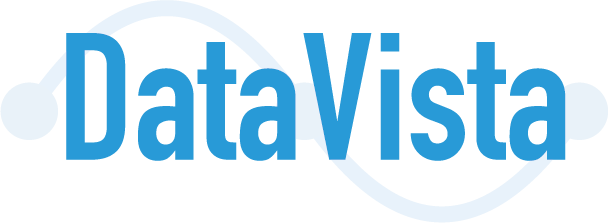Looker Studio(旧Google データポータル)は、Googleが提供する無料のBIツールとして、多くの企業で営業データの可視化に活用されています。本記事では、営業活動を劇的に改善するLooker Studioテンプレート「DataVista」の活用方法を、実践的な観点から徹底解説します
- 完全無料で高機能なダッシュボードが作成可能
- リアルタイム更新により常に最新のデータを確認
- 共有が簡単でチーム全体での活用が容易
- カスタマイズ性が高く、自社に合わせた調整が可能
- Google製品との連携がスムーズ(スプレッドシート、Analytics等)
- 「リードの獲得状況が一目で分からない」
- 「どのマーケティングチャネルが効果的か不明」
- 「営業担当者のパフォーマンスを可視化したい」
- 「アポイント取得率を改善したい」
- 「広告費用対効果(ROI)を最適化したい」
これらの課題を、13ページにわたる包括的なダッシュボードで解決します。
表示される主要KPI
- 全リード数
- アポ取得件数
- アポ取得率
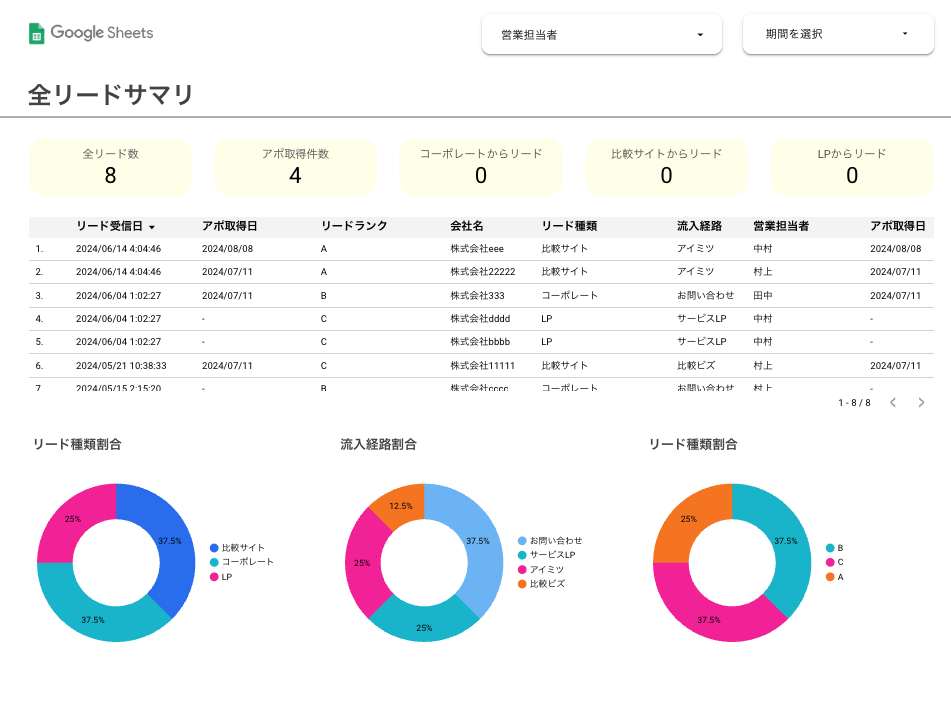
3つの円グラフで多角的分析
この分布を見ることで、「比較サイトとコーポレートサイトが同等の成果を上げている」ことが分かり、両チャネルへの投資継続が妥当と判断できます。
活用のポイント: Looker Studioのフィルタ機能を使って、特定期間のみを抽出することで、キャンペーン効果の測定も可能です。
時系列データの重要性
月別の推移を確認することで、以下の洞察が得られます。
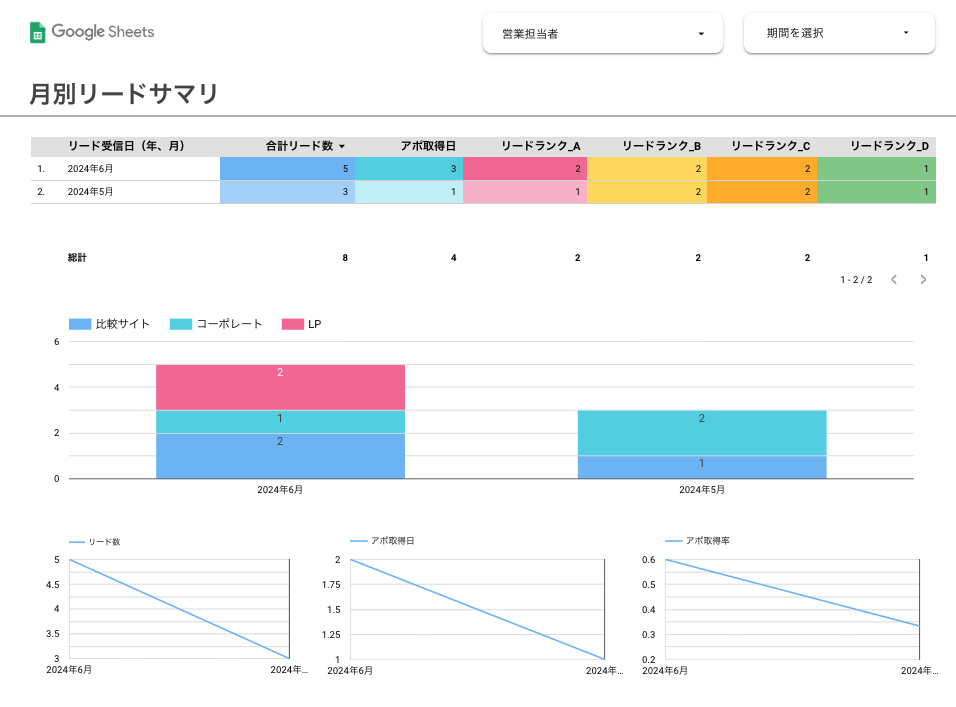
Looker Studioの活用テクニック: 期間選択機能を使い、前年同期比較を行うことで、季節性を考慮した分析が可能になります。

実践的な活用方法:
- Aランクリードの獲得経路を特定
- その経路への予算配分を増やす
- Looker Studioでリアルタイムに効果測定
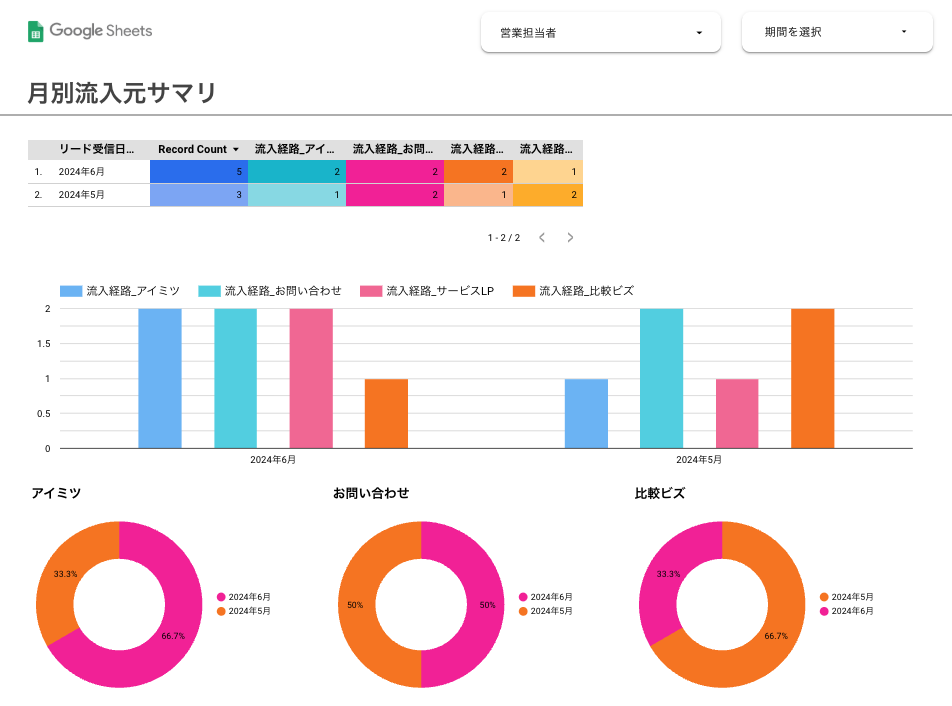
チャネル別の詳細データ
下記のようなデータを集計して分析することができます。
アイミツ経由:
- リード数:2件
- アポ取得率:100%
- 特徴:質の高いリードが多い
比較ビズ経由:
- リード数:1件
- アポ取得率:100%
- 特徴:少数精鋭型
サービスLP経由:
- リード数:2件
- アポ取得率:0%
- 改善ポイント:LPの内容見直しが必要
業界別リード分布
Looker Studioの強力な可視化機能により、以下の傾向が明確にになります。
下記のような形で業界ごとの分析をすることも可能です。
- 食品・農林・水産(37.5%):最も反応が良い業界
- 繊維・化学(25%):安定的な需要
- 自動車・輸送(12.5%):成長余地あり
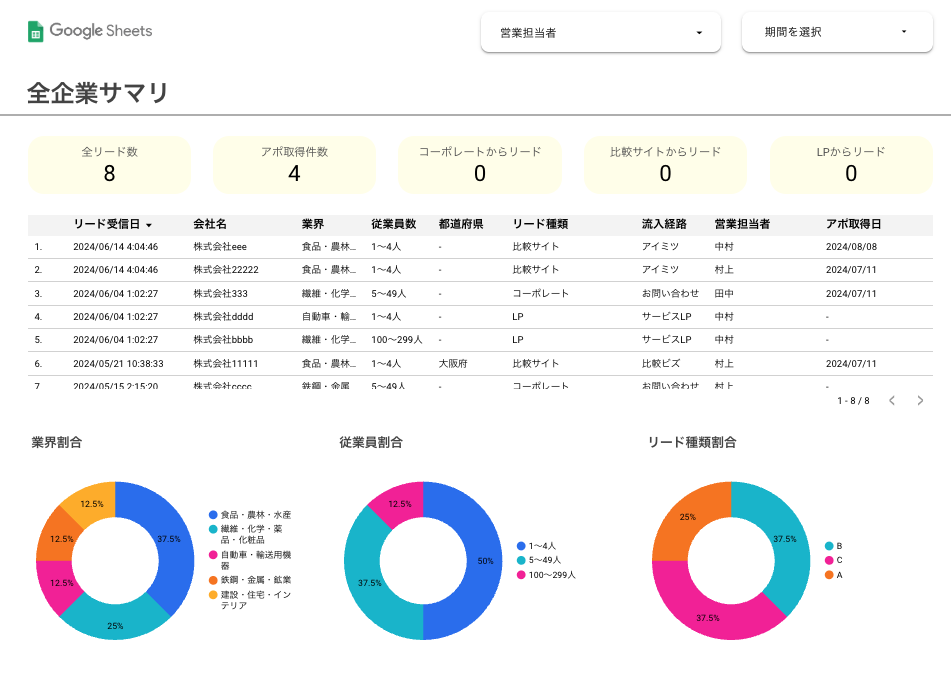
企業規模別分析
1-4人(スタートアップ):50%
5-49人(中小企業):37.5%
100-299人(中堅企業):12.5%この分布から、スタートアップ・中小企業向けの営業戦略が効果的であることが分かります。
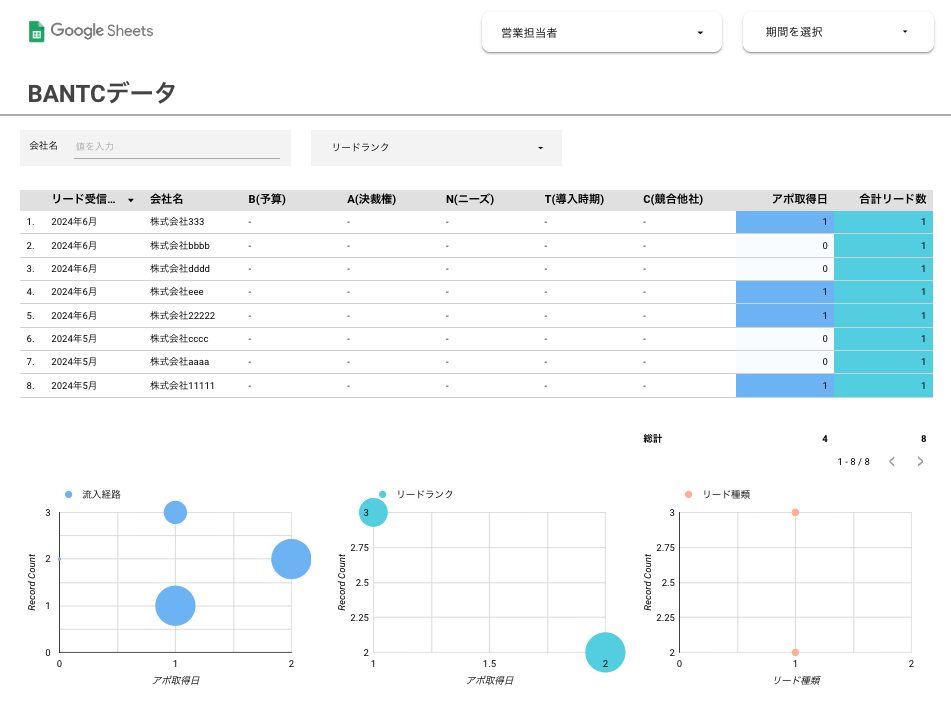
BANTCフレームワークとは
- Budget(予算)
- Authority(決裁権)
- Needs(ニーズ)
- Timeframe(導入時期)
- Competition(競合状況)
Looker Studioで各要素をスコアリングし、商談の優先順位を自動化できます。
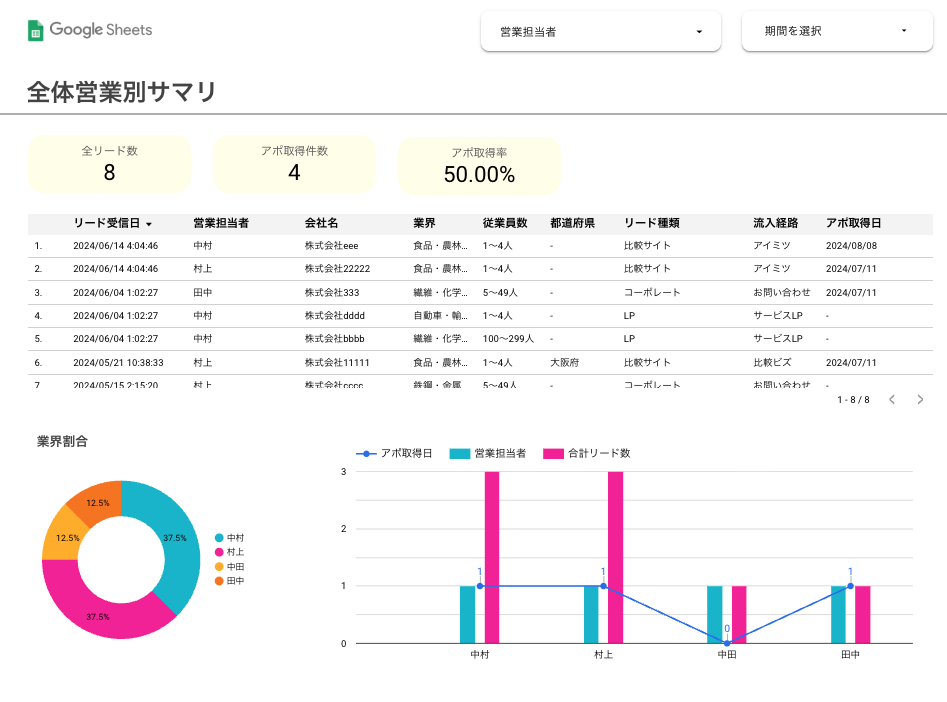
個人別実績の可視化
村上:リード3件、アポ2件(成功率66.7%)
中村:リード2件、アポ1件(成功率50.0%)
田中:リード2件、アポ1件(成功率50.0%)
山田:リード1件、アポ0件(成功率0%)Looker Studioでの活用方法:
- ドリルダウン機能で個人の詳細データを確認
- 成功パターンの共有
- コーチングポイントの特定
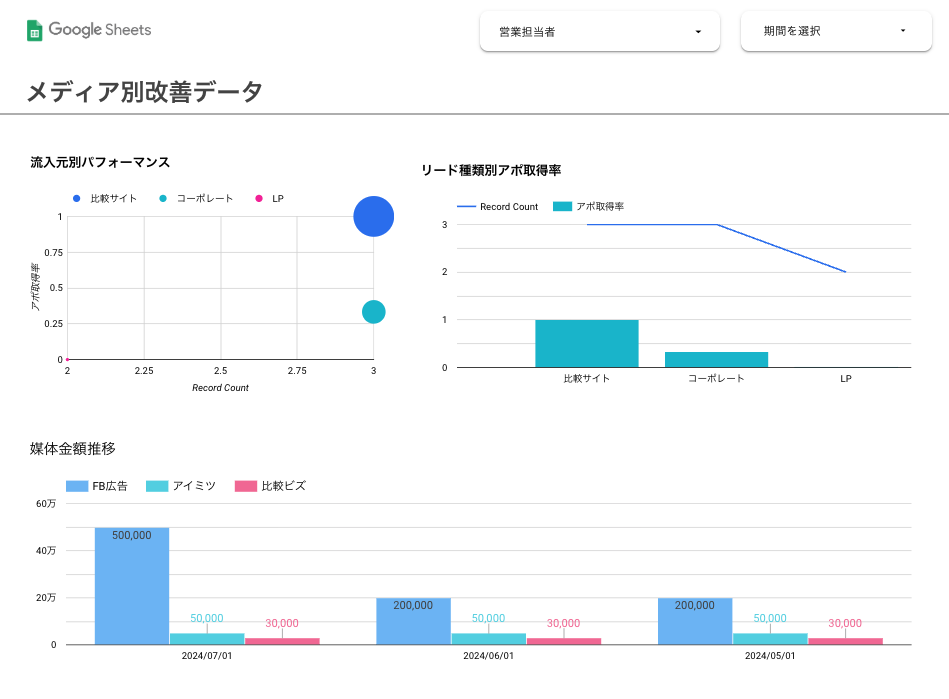
広告費用対効果(ROI)の可視化
月別投資額の推移:
- FB広告:50万円→20万円(効果測定後に最適化)
- アイミツ:5万円(安定投資)
- 比較ビズ:3万円(テスト投資)
Looker Studioの計算フィールド活用:
CPA(獲得単価)= 広告費 ÷ リード数
ROI = (売上 - 広告費) ÷ 広告費 × 1001. データソースの設定
推奨構成:
- メインデータ:Googleスプレッドシート
- 補助データ:Google Analytics、Google Ads
- 更新頻度:リアルタイム or 1時間ごと
2. 効果的なビジュアライゼーション
グラフ選択の原則:
- 比較:棒グラフ
- 構成比:円グラフ
- トレンド:折れ線グラフ
- 相関:散布図
3. インタラクティブ機能の活用
- フィルタコントロール:期間、担当者、リードランクで絞り込み
- ドリルダウン:概要から詳細へシームレスに遷移
- データのエクスポート:レポート作成の効率化
ステップ1:テンプレートの入手
ステップ2:データソースの接続
- Googleスプレッドシートに営業データを準備
- Looker Studioでデータソースを追加
- フィールドのマッピング
ステップ3:カスタマイズ
- 自社のブランドカラーに変更
- 必要なKPIを追加
- 不要なページを削除
ステップ4:共有設定
- 閲覧権限の設定
- 自動メール配信の設定
- モバイル最適化の確認
- Looker Studioは本当に無料ですか?
- はい、Looker Studioは完全無料です。有料版(Looker Studio Pro)もありますが、ほとんどの企業では無料版で十分な機能を利用できます。
- 技術的な知識がなくても使えますか?
- 技術的な知識がなくても使えますか?
- 既存のCRMと連携できますか?
- Salesforce、HubSpot等の主要CRMとの連携が可能です。CSVエクスポート経由でデータを取り込めます。
- リアルタイム更新の頻度は?
- Googleスプレッドシートの場合はリアルタイムで反映されます。
DataVistaテンプレートとLooker Studioの組み合わせにより、以下の成果が期待できます。
- データの民主化:全員がデータにアクセス可能に
- 意思決定の高速化:リアルタイムデータで即座に判断
- 継続的な改善:PDCAサイクルの高速回転
- コスト削減:高額なBIツールが不要に
Looker Studioは、営業組織のデジタル変革を実現する最も手軽で強力なツールです。DataVistaテンプレートを活用することで、明日からでもデータドリブンな営業活動を開始できます。
営業の未来は、データの中にあります。Looker Studioで、その未来を今すぐ手に入れましょう。
【全て無料レポート】当サイトでGA4・サーチコンソールなどの無料レポートを配布しておりますので、下記のレポート一覧ページからご利用ください。
様々なレポートを取り扱っております。用途やシーンに合わせて、最適なレポートを使っていただくことで、日々のレポート作成やデータ分析のお役に立ちます!
レポート一覧はこちら
関連記事
【無料提供】リード分析|スプレッドシート × Looker Studioテンプレート